MailCOPA a Outlook
MailCOPA è il client di posta elettronica gratuito che è ampiamente utilizzato da casa, Scrivania utenti e aiuto azienda. Può essere chiamato come Outlook Lite perché è contengono tutto il che necessario per le routine di e-mail. Un sacco di funzionalità, ampia protezione anti-SPAM e l'immunità dagli attacchi di virus, ne fanno una potente alternativa alla maggior parte altri software di posta elettronica.
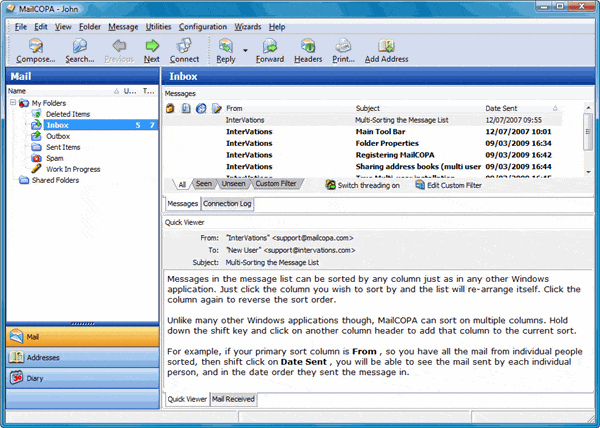
MailCOPA a Outlook migrazione
Come spostare le email da client di posta MailCOPA a Outlook? È semplicemente.
Il processo consiste di due parti:
- Estrazione di e-mail pacchetto dai file di cassetta postale MailCOPA;
- L'importazione di email MailCOPA estratte in Microsoft Outlook;
Estrazione dati MailCOPA:
In primo luogo si dovrebbe trovare dove MailCOPA memorizza messaggi di posta elettronica. MailCOPA client di posta elettronica utilizza file MBOX standard per memorizzare corrispondenza e-mail. L'archiviazione elettronica può essere trovato in vari modi. Per impostazione predefinita, MailCOPA Salva dati di posta elettronica nella directory speciale.
Per Windows 95, 98 e ME:
C:Programma FilesMailCOPAdata
Per Windows 2000, 2003 e XP:
C:Documenti e SettingsAll UsersApplication DataInterVationsmailcopa
Per Windows Vista e Windows 7:
C:ProgramDataInterVationsMailCOPA
Si può trovare l'esatta posizione dei file mailbox andando al MailCOPA menu di configurazione, selezionando Impostare le preferenze e ' il Impostazioni globali pagina. Il Percorso dei dati campo contiene l'esatto percorso per la cartella di archiviazione di posta elettronica MailCOPA.
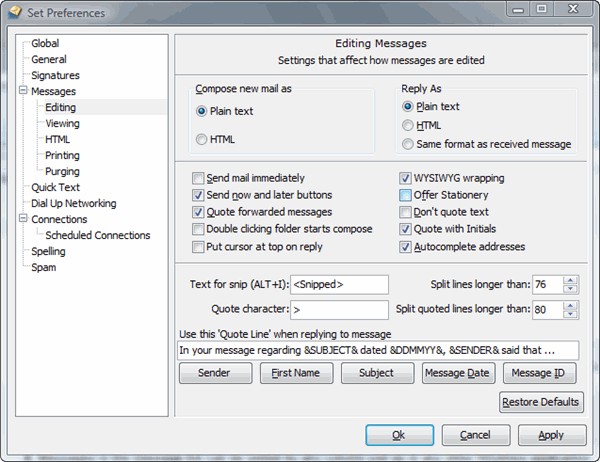
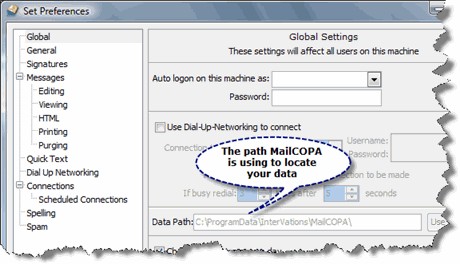
Ora si può fare l'estrazione. Scaricare e installare l'ultima versione di Outlook Importazione guidata utilità. Aprire il gruppo di programma per Outlook Importazione guidata ed eseguire il libero MBOX strumento di conversione EML. È strumento gratuito e funzionale completo per cassetta postale (.MBOX) alla conversione EML. Questo strumento estrae e-mail memorizzati all'interno di file di cassette postali e salva ogni e-mail a singolo file di. Formato EML.
Eseguire il MBOX libero di EML utilità e aggiungere ogni file di cassette postali nell'elenco del programma. (Sai dove MailCOPA memorizza i file di cassetta postale dal passaggio precedente) Stampa “Processo” pulsante. Il programma vi chiederà di specificare la directory di Output – Selezionare la cartella vuota sul disco rigido e premere Ok pulsante per avviare l'estrazione di EML.
Libero MBOX to EML Extractor inizierà l'elaborazione. Le email estratte verranno salvate nella cartella specificata. Ora è possibile importare le email estratte in MS Outlook con l'aiuto di Outlook Importazione guidata.
L'importazione di file EML in Outlook:
Avviare Outlook Importazione guidata strumento, specificare l'origine folde dove il vostro. Si trovano i file EML. È la stessa cartella sul disco rigido che è stato selezionato da voi come destinazione per l'estrazione. Premere il pulsante Avanti per consentire programma per trovare tutti i file di posta elettronica. Premere il pulsante Avanti per passare alla pagina delle opzioni . Se si desidera che si può sintonizzare l'importazione, o lasciare il set di opzioni di default. Premere il pulsante Avanti e selezionare la destinazione di importazione. Dovrete preoccuparvi di lasciare la destinazione selezionata come “Utilizzare l'archiviazione predefinita di Outlook” così i file e-mail verranno importati direttamente in Outlook.
Siete pregati di notare che Outlook deve essere installato non solo, ma si dovrebbe anche lanciarlo una volta dopo l'installazione e configurare il profilo utente predefinito affinché questa opzione funzioni!
Si possono anche importare le email in file PST esistente (“Aggiungere file PST esistente” opzione) o in file PST appena creato (“Crea nuovo file PST” opzione). Leggere mor sull'importazione di opzioni e modalità a nostra istruzioni online.
Stampa Inizio pulsante e Outlook Importazione guidata inizierà l'importazione. Sarete in grado di controllare il registro di importazione per controllare il processo di. Quando il processo sarà terminato, Basta chiudere il programma ed eseguire Microsoft Outlook. Troverete le email importate all'interno.
Se le email sono stati importati nel file PST, si può aprire con MS Outlook e iniziare ad usarlo. Aprire il file PST in Outlook: Selezionare menu File | Aperto | File di dati di Outlook e individuare il file PST si hae. Selezionare il file PST e confermare l'apertura. Verrà aperto come il secondo deposito.
Ulteriori informazioni su come estrarre le email MailCOPA e importarli in MS Outlook PST file.